Show, don ‚ t t tell. Je to dost jednoduché rady, a nahrávání obrazovky software usnadňuje sledovat.
zachycení Obrazovky aplikace záznam, co se děje na obrazovce, včetně pohybu kurzoru, takže můžete doručit instrukce, popsat problémy, nebo je sdílet znalosti. Psaní popisů takových věcí trvá podstatně déle, než jen ukázat někomu vaši obrazovku, ale obvykle nestojíte vedle osoby nebo lidí, kteří potřebují vidět vaši obrazovku., Aplikace pro snímání videa tento problém řeší.
vyhodnotili jsme více než 30 aplikací pro nahrávání obrazovky a zde představíme devět nejlepších.,r záznam obrazovky z rozšíření pro Chrome
Apowersoft Neomezený pro mobilní snímání obrazovky
ScreenFlow pro vysoké výrobní hodnoty nahrávky
Movavi Screen Recorder Studio pro snímání obrazovky, když jste daleko od svého stolu
Bandicam pro hi-res nahrávání obrazovky
FlashBack Pro pro editaci audio post-capture
CloudApp pro integraci nahrávání obrazovky s jinými službami,
Zappy pro rychlé sdílení obrazovky nahrávky z Mac
Co je skvělé pro nahrávání obrazovky software?,
zachycení Obrazovky software zjednodušuje každodenní úkoly, jako je odesílání nebo odpovídání na podporu vstupenky, oznamuje aktualizace produktu, onboarding nových zaměstnanců, nebo software pro vytváření výukových programů.
V našem výzkumu jsme testovali možnosti, od minimalistických tři-tlačítko windows na složité aplikace, přetékající nástroje, ceny od zdarma až na několik stovek dolarů., Každý z našich tipů nabízí jedinečnou funkci, ale všichni splňovat některá základní kritéria:
-
možnost nahrávat celou obrazovku, jedno okno, nebo určité oblasti,
-
možnost položit kameru přes snímání obrazovky
-
Současně mikrofon a systém nahrávání zvuku
-
Vestavěný sdílení videa a/nebo pohodlné vyvážející nástroje,
-
uživatelsky přívětivé rozhraní,
samozřejmě, že proces nekončí s nahrávání obrazovky., Kvalita konečného produktu může způsobit nebo přerušit zapojení uživatelů, takže jsme také zvažovali funkce úprav po zachycení, když jsme vybrali nejlepší software pro nahrávání videa.
Nejlepší nahrávání obrazovky software pro detailní editaci videa
Camtasia (Windows, Mac)
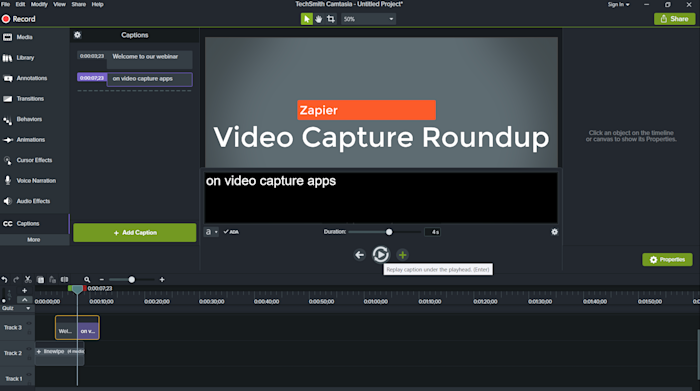
Camtasia video capture rozhraní je jasné a ne-nesmysl. Vyberete oblast snímání, ať už chcete zahrnout vstupy webové kamery a mikrofonu, a klikněte na záznam.
jeho vestavěný editor videa je jiný příběh., Existuje vyčerpávající seznam možností úprav, které se nedokážou cítit ohromující. Klepněte na tlačítko a přetáhněte efekty a slušný výběr skladem média jsou umístěny po levé straně aplikace, s podrobnými vlastnosti a úpravy se objeví na pravé straně vždy, když vyberete prvek z časové osy.
Camtasia poskytuje vynikající výuková videa pro každého, kdo bojuje s jeho editační nástroje, ale vytváří překvapivě profesionální intro a outro segmenty a vrácení do naší testovací video trvalo pár sekund., Naše jediná škytavka byla s funkcemi interaktivity, které vám umožní přidat kvízy nebo klikací tlačítka do vašeho projektu. Konfigurace těchto prvků byla dost snadná, ale náhled videa a export konečného produktu byl po přidání interaktivity znatelně komplikovanější.
toto je také jediná aplikace, kterou jsme testovali pomocí nástroje s uzavřenými titulky, který při přidávání textu smyje zvuk. Čtyřsekundový segment se přehraje, dokud nedokončíte psaní, a pak můžete stisknout Tab a přehraje další smyčku.,
ceny Camtasia: $ 249 za celoživotní obchodní licenci až pro dva stroje.
Nejlepší nahrávání obrazovky software pro záznam obrazovky z rozšíření pro Chrome
Screencastify (Chrome)
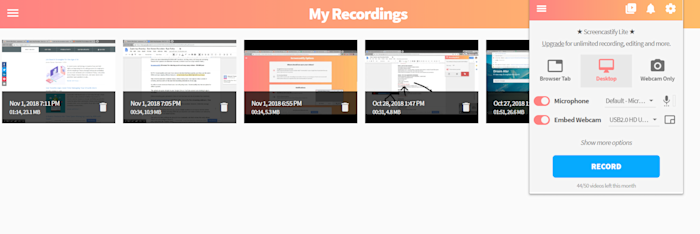
Pokud potřebujete sdílet hodně krátké nahrávky obrazovky, ale nepotřebují spoustu úprav zvonky a píšťalky, můžete jít špatně s Screencastify., Například, pokud budete poskytovat zákaznickou podporu, jste pravděpodobně menší zájem leštěné videa s dlouhou výrobní program, než jste v rychlé a jednoduché obrazovky zachycuje. Screencastify obchoduje s možnostmi úprav pro přehledné rozhraní pro nahrávání na ploše a sdílení videa.
protože se jedná o rozšíření Chrome, můžete vše nastavit za jednu až dvě minuty. Nainstalujte jej, vyberte, co chcete zachytit (Screencastify může zachytit video mimo okno prohlížeče), povolit nebo zakázat zachycení webové kamery a mikrofonu a kliknout na záznam.,
Během nahrávání, Screencastify pozice nástrojů v levém dolním rohu vašeho prohlížeče, který obsahuje kurzor nastavení (přepínání zaměření bublina, klepněte na tlačítko přidání animace, a auto-skrytí kurzoru, když je neaktivní), stejně jako štětec komentovat obsah v rámci okna prohlížeče Chrome.
když nahrávání zastavíte, Screencastify otevře video ve svém webovém přehrávači a nahraje soubor na Disk Google (nebo jej uloží lokálně do počítače, pokud jste změnili nastavení). Můžete nahrát na YouTube nebo Google Classroom, pokud chcete, nebo stáhnout video., K dispozici jsou také některé jednoduché nástroje pro Úpravy: oříznutí, rozdělení a sloučení.
Screencastify Pricing: zdarma pro videa do 5 minut každý; $ 49 / rok pro neomezené nahrávky bez omezení délky a dalších funkcí.
Nejlepší nahrávání obrazovky software pro živé vysílání webináře
OBS Studio (Windows, Mac, Linux)
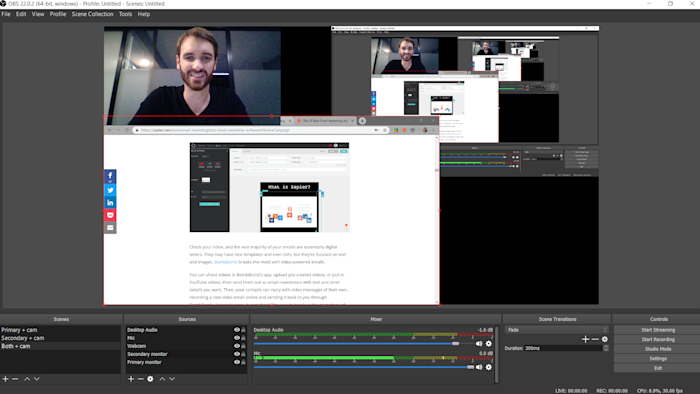
Co OBS Studio postrádá v editační funkce, to dělá až s streaming a nahrávání možnosti., Pro začátečníky vám aplikace s otevřeným zdrojovým kódem umožňuje vytvářet přizpůsobitelné „studia“, přednastavené konfigurace zvuku a videa, které můžete během nahrávání procházet.
během našeho testu jsme vytvořili tři studia( viz výše): jedno pouze pro primární displej a webovou kameru, druhé pro sekundární displej a webovou kameru a třetí pro oba displeje a webovou kameru. Dimenzování a polohování prvků v každém studiu je jednoduchá click-and-drag záležitost, a jízda na kole přes ně během nahrávání je řízen pomocí klávesové zkratky.,
s dostatečnou přípravou tyto předvolby zvuku a videa eliminují potřebu rozruchu s jakýmkoli nastavením při streamování živého videa pomocí robustních integrací OBS. Existuje 44 (!) platformy v nabídce live streaming, od velkých jmen webů, jako je Facebook, YouTube a Twitch, až po obskurní streamovací platformy jako watchpeoplecode.com a kázání Audio. Otevření nabídky Nastavení a vložení klíče stream do textového pole je vše, co potřebujete k nastavení tlačítka One-click Start Streaming na hlavním panelu., Změny, které provedete ve studiu, jako je míchání zvuku nebo umístění webové kamery, jsou vysílány živě, takže se ujistěte, že jste připraveni.
OBS Studio cena: Zdarma,
Nejlepší nahrávání obrazovky software pro mobilní telefony zachycení
Apowersoft Neomezený (Windows, Mac, Android, iOS)
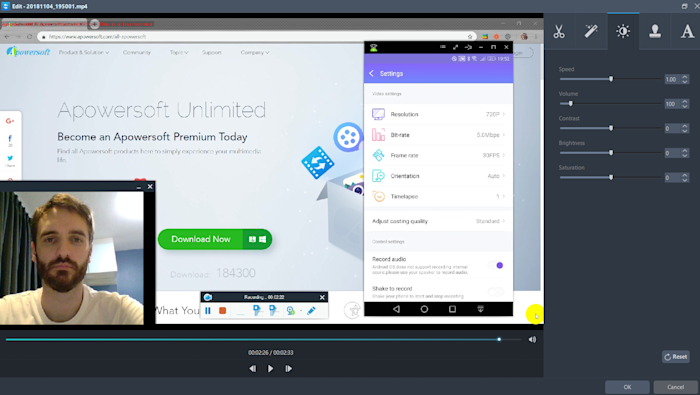
up-to-data zařízení se systémem Android nebo iPhone má vestavěný-in screen recorder a některé základní nástroje pro střih videa. Ale pro ty, kteří potřebují více funkcí, neomezený balíček Apowersoft má co nabídnout.,
zahrnuje předplatné všech 17 Aplikací Apowersoft (z nichž osm zpracovává nějaký druh snímání nebo úpravy videa), které lze spustit z jediného panelu. Tam je jedna aplikace pro nahrávání Android obrazovky a další pro iphone, z nichž oba zahrnují nastavení jsme neviděli v jiných aplikacích, jako je rozlišení, bit-rate škrcení, framerate výběr a konfigurace kamery.,
Pokud máte neomezenou sadu Apowersoft, můžete bezdrátově vrhnout mobilní zařízení na obrazovku počítače a pomocí desktopového rekordéru současně zachytit webovou kameru, mikrofon, zvuk počítače a mobilní zařízení počítače. To je zvláště výhodné, pokud chcete někomu ukázat, jak používat aplikaci, která má pracovní plochu a mobilní verzi. Pokud existují podobné funkce s odlišnými rozhraními, jejich zobrazení vedle sebe by objasnilo jakýkoli zmatek.,
editor videa sady je docela základní, ale umožní vám oříznout segmenty, přidat překryvy textu a upravit kontrast, jas a sytost.
Apowersoft Unlimited Pricing: $59.95 / rok pro osobní plány; $ 99.95 / rok pro obchodní plány. Můžete si také koupit jednotlivé produkty za nižší ceny.,
Nejlepší nahrávání obrazovky software pro vysoká hodnota produkce nahrávky
ScreenFlow (Mac)
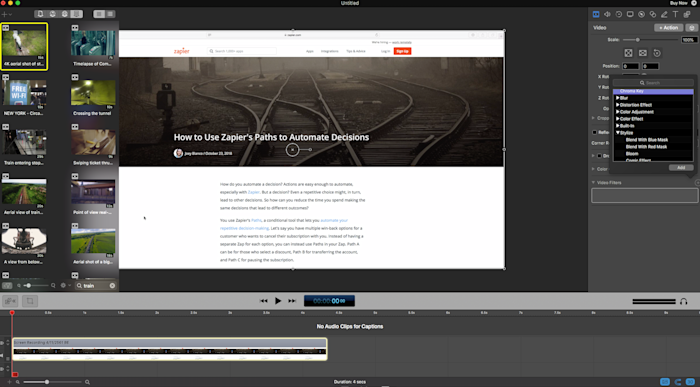
Telestream je ScreenFlow přidá wow faktor pro vaše nahrávky obrazovky, ale má strmější křivku učení než jiné možnosti na tomto seznamu. Ačkoli jeho editor vypadá na první pohled minimalisticky, je tu ohromný počet funkcí, které je třeba projít.,
zdaleka nejcennější z těchto nástrojů je Telestream je skladem knihovna médií, která zahrnuje více než 500.000 obrázky, zvukové klipy a videa (některá v 4k), aby profesionální lesk na obrazovce nahrávání. Otevřete knihovnu v aplikaci z podokna Funkce, vyhledávání podle klíčového slova, poté klikněte a přetáhněte média na časovou osu. Přístup do knihovny akciových médií je $ 60 ročně, což stojí za to, pokud zákazníci nebo velké publikum sledují vaše videa.
Mezi další funkce standout patří možnost zaznamenávat plochu při rozlišení sítnice (tj.,, velmi vysoké rozlišení), stejně jako některé působivé možnosti šablon pro snížení doby výroby. Nástroje stylů a šablon vám umožňují seskupovat nastavení a komponenty videa, takže je lze použít několika kliknutími. Pomocí stylů můžete uložit audio / vizuální nastavení pro jednotlivé prvky, jako jsou barevné filtry nebo stíny pro segment videa. Šablony umožňují vkládat, uspořádat a konfigurovat skupiny prvků předem, jako jsou značkové úvodní a outro segmenty, textové zástupné symboly a hudba na pozadí.
ceny ScreenFlow: $129 za celoživotní licenci.,
Nejlepší nahrávání obrazovky software pro zachycení obrazovky, když jste daleko od svého stolu
Movavi Screen Recorder Studio (Windows, Mac)
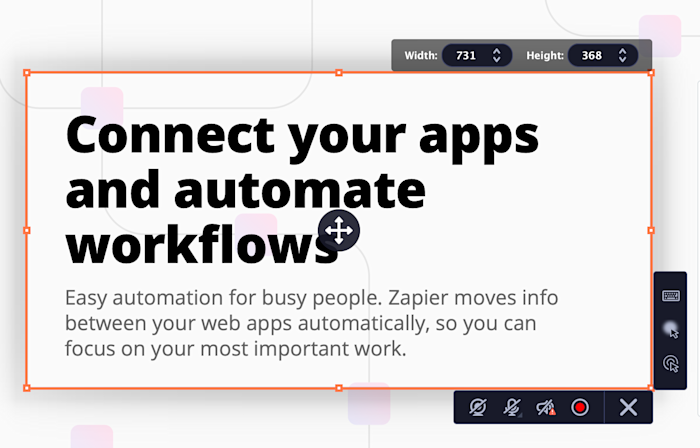
Movavi Screen Recorder Studio je skvělý mid-level nahrávání obrazovky aplikace, kompletní s vestavěným-in editor, který dostane práci. Ale je tu jedna funkce, kterou dělá výjimečně dobře: plánované zachycení.
tento nástroj vám umožní nahrávat webináře nebo živé přenosy, když jste daleko od svého stolu. Tuto funkci najdete v předvolbách pod plánovačem., Můžete nastavit časový limit pro další nahrávání, nebo můžete určit čas pro nahrávání začít a končit. Můžete jej dokonce nastavit tak, aby se počítač po dokončení snímání vypnul nebo šel spát.
je to pohodlné a jednoznačné, dále vylepšeno nadprůměrným nastavením rozlišení Movavi. Pokud potřebujete zaznamenat nepříjemně načasovaný webinář, který chcete sdílet s ostatními, budete chtít, aby vypadal dobře.
Movavi Pricing: a lifetime $59.95 for a one-computer lifetime license., K dispozici je bezplatná verze, ale přidává do středu každého videa velký ohavný vodoznak, takže je to opravdu užitečné pouze pro získání citu pro software.
Nejlepší nahrávání obrazovky software pro hi-res snímání obrazovky
Bandicam (Windows)
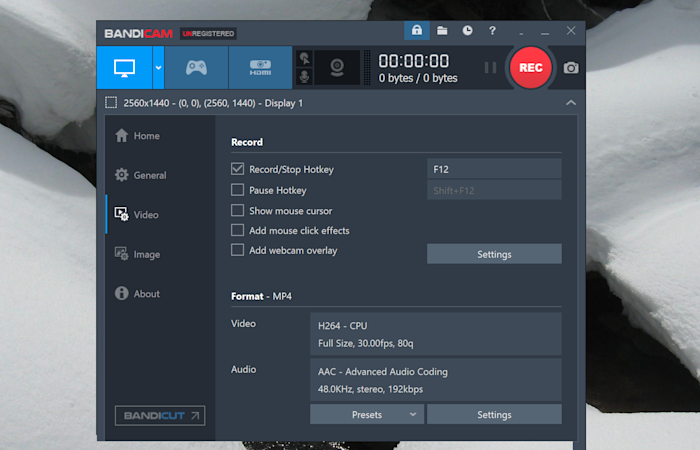
S nárůstem popularity esportu, většina dnešních snímání obrazovky software, programy patří gamecasting funkce., To není užitečné pro pracovníky s produktivitou, ale zachycení videa ve vysokém rozlišení-jako je tomu u Bandicamu-dělá zázraky pro ty, kteří jsou v kreativních oborech.
pokud sestavujete výukový program Photoshop nebo webinář o webdesignu, 144 snímků za sekundu v rozlišení 4k zajistí, aby váš obsah vynikl od ostatních. Bandicam vyžaduje špičkový hardware pro zpracování nahrávek v tak vysoké kvalitě, ale většina lidí v kreativní oblasti by neměla narazit na žádné problémy.,
ačkoli můžete očekávat komplexní rozhraní z aplikace, která se tolik zaměřuje na kvalitu videa, Tato aplikace má řídké konfigurační okno. Je to dead-jednoduchá aplikace, a jediná věc, kterou chybí, je vestavěný editor.
Bandicam Pricing: $39 Pro licenci na životnost jednoho počítače.,
Nejlepší nahrávání obrazovky software pro editaci audio post-capture
FlashBack Pro (Windows)
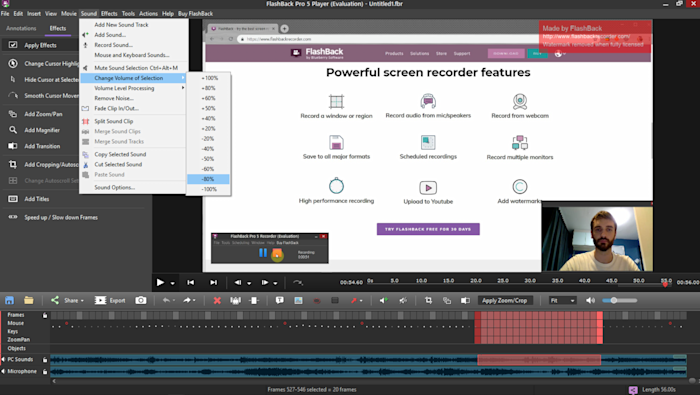
FlashBack Pro nahrávání obrazovky rozhraní vypadá trochu starý, a editor je jen pár stupňů nad průměrem, ale to přijde s neocenitelné pro editaci zvuku nástroje.
nahrávání hlasu během snímání plochy vytváří spoustu drobných problémů., Blízkost stisků kláves k mikrofonu z nich dělá zvuk jako sbíječka, nežádoucí zvuky z celé místnosti je těžké zabránit, a systémový zvuk je často v úplně jiné hlasitosti než váš mikrofon. Většina editorů vám pomůže minimalizovat tyto problémy, ale žádný z nich není tak podrobný nebo snadno ovladatelný jako Flashback Pro.
například, zapnutí hlasitost na systému audio stopa je stejně jednoduché jako zvýraznění na časové ose, kliknutím pravým tlačítkem myši, a výběr Změna Hlasitosti Výběr., Můžete také odstranit zvuky na pozadí použitím filtru, nebo normalizovat mikrofon a PC audio, aby jejich objemy odpovídaly.
aplikace má také pár nových video editační funkce, jako je automatické zvýraznění části obrazovky nečinnosti pro odstranění a re-nahrávání kurzor myši aniž by se změnila nic jiného ve videu.
Flashback pro Pricing: $ 49 pro celoživotní one-computer Licence; $ 74 pro dva počítače.,
Nejlepší nahrávání obrazovky software pro integraci s dalšími službami
CloudApp (Windows, Mac, Chrome, iOS)
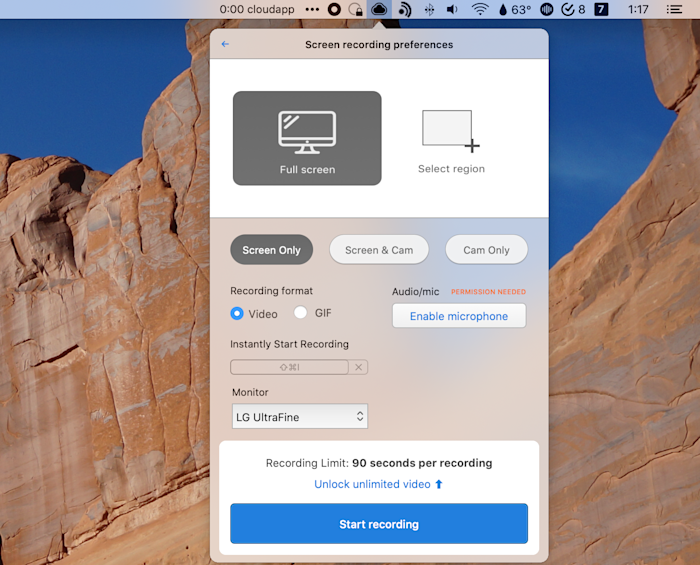
CloudApp, jak už název napovídá, automaticky se nahraje každý záznam provedete do cloudu. Díky tomu je vhodným nástrojem pro rychlé nahrávání a sdílení věcí. Nabízí také integraci Zapier, což znamená, že můžete tyto nahrávky automaticky odesílat do jiných aplikací, pokud chcete.
nahrávání můžete spustit pomocí ikony na liště nebo panelu nabídek nebo pomocí vlastní klávesové zkratky., Nahrajte celý displej nebo vyberte, kterou část obrazovky chcete zaznamenat. Existují některé základní funkce pro úpravu obrázků—oříznutí a řezy-ale celkově je kladen důraz na rychlé získání záznamu do cloudu.
existuje několik omezení. Například nemůžete nahrávat systémový zvuk a neexistuje způsob, jak přidat poznámky k nahrávkám. Ale to nezáleží na tom, jestli potřebujete něco rychle demonstrovat, což je místo, kde se CloudApp daří.
hlavním důvodem, proč jsme si vybrali tuto aplikaci, je její integrační síla., Připojením k Zapieru můžete vytvořit automatizované pracovní postupy, které dělají věci, jako je odesílání nahrávek do Trello, Google Sheets nebo Slack pro snadnou orientaci.
podívejte se na další způsoby, jak automatizovat CloudApp s integrací Zapier společnosti CloudApp.
CloudApp pricing: bezplatná verze je omezena na 90sekundová videa. Pro verze začíná na $9 / měsíc pro neomezené nahrávky a vylepšené editační funkce.,
Nejlepší zdarma nahrávání obrazovky software pro rychlé sdílení nahrávek z Mac
Zappy (Mac)
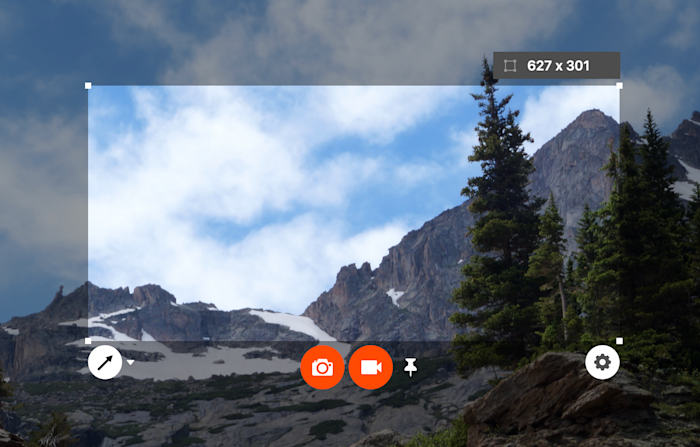
Někdy chcete jen rychle, aby záznam a odeslat ji na někoho, aniž by museli upravovat něco, nebo nepořádek kolem s hromadou nastavení. Zappy je pro to ideální. Tato aplikace se spouští pomocí klávesové zkratky nebo pomocí ikony panelu nabídek. Vyberte, kterou část obrazovky chcete nahrát, stiskněte tlačítko videokamery a poté stiskněte stop, až budete hotovi., Hlasový záznam můžete nahrávat pomocí mikrofonu, pokud chcete.
Pokud jste placený uživatel Zapieru, nahrávání bude nahráno do cloudu a odkaz zkopírován do schránky. Pokud ne, můžete video soubor uchopit lokálně a sdílet jej, jak se vám líbí. Nenajdete moc v cestě nastavení, a tam je žádné editační schopnosti, ale můžete přidat šipky, boxy, základní text, a mlžení, když jste nahrávání (nebo po tom, na screenshot). Je to jen rychlý způsob, jak něco sdílet.
karty na stole: toto je naše aplikace., Zappy jsme postavili pro interní použití, v podstatě proto, že jsme nemohli najít nástroj, který fungoval tak, jak jsme chtěli. Mysleli jsme si, že by to lidé mohli považovat za užitečné, tak jsme to zveřejnili.
Zappy pricing: zdarma pro místní nahrávky a screenshoty. Placené účty Zapier mohou automaticky nahrát všechny nahrávky do cloudu. Zapier odběry začínají na $19.99 / měsíc.
Nalezení nejlepší nahrávání obrazovky software
nejlepší nahrávání obrazovky software je ten, který vám ušetří nejvíce času a produkuje nejvíce hodnotný obsah pro své publikum., Před výběrem aplikace se ujistěte, že znáte své cílové publikum a používáte případ. Všechny možnosti, které jsme uvedených jsou buď zdarma, nebo přijít s trial verze, takže dát své favoritky víru, a zjistit, které se vám nejvíce líbí.
Tento článek byl původně publikován v únoru 2019 a byl aktualizován v červenci 2020 s příspěvky od Justin Pot.
















Napsat komentář